Question
Problème: Comment corriger le code d'erreur 0x80240437 du Windows Store ?
J'ai Windows 10 depuis sa sortie en 2015, et le Store fonctionnait toujours correctement jusqu'à hier. Croyez-moi ou non, je n'ai jamais eu de problèmes liés au système d'exploitation Windows 10, mais je n'obtiens pas à plusieurs reprises le même code d'erreur 0x80240437 lorsque j'essaie de télécharger des applications à partir du Microsoft Store. S'il te plait peux-tu aider?
Résolu réponse
Microsoft Store (ou anciennement Windows Store) est un excellent outil pour installer et mettre à jour des applications sans avoir à s'appuyer sur des sources tierces, ce qui est un excellent choix étant donné que ces dernières peuvent être dangereuses lorsqu'il s'agit de Sécurité.[1]
Malheureusement, malgré les fonctionnalités utiles du magasin Microsoft, les utilisateurs rencontrent souvent des problèmes avec celui-ci et, au lieu de pouvoir télécharger ou mettre à jour une application, ils sont plutôt présentés avec une erreur come - 0x80240437, ce qui empêche par conséquent les utilisateurs d'utiliser ce. Malheureusement, cette erreur n'est pas unique et les utilisateurs peuvent également faire face 0x80D05001, 0x8013153B, 0x00000194, et plein d'autres.
Il n'y a pas de moyen universel de corriger l'erreur 0x80240437, cependant, car les raisons de l'occurrence d'erreur du Microsoft Store dépendent sur plusieurs facteurs, tels que les paramètres de configuration du système d'exploitation, les programmes installés, les versions des pilotes et bien d'autres caractéristiques.
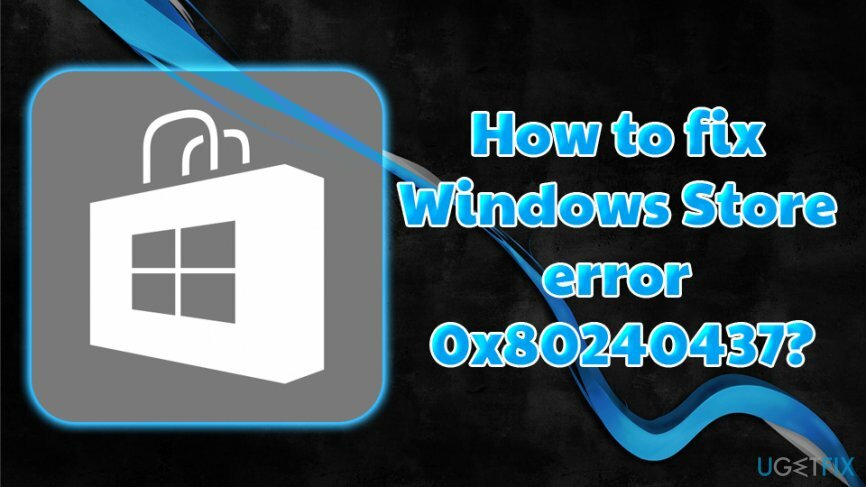
Néanmoins, les principales raisons pour lesquelles l'erreur 0x80240437 se produit sont généralement :
- Système d'exploitation obsolète ;
- Paramètres d'heure et de date incorrects ;
- Pilotes obsolètes ou corrompus ;[2]
- Problèmes avec les fichiers système ;
- Etc.
Néanmoins, dans certains cas, une erreur 0x80240437 peut apparaître lorsque les serveurs Microsoft rencontrent des problèmes. Dans un tel cas, la seule solution serait d'attendre que le géant de la technologie règle le problème en interne. Cependant, les chances que ce scénario se produise sont assez faibles.
Ainsi, si vous souhaitez corriger l'erreur 0x80240437 qui vous empêche de télécharger et d'installer des applications, veuillez suivre les étapes ci-dessous. Si vous n'êtes pas si averti, nous vous suggérons d'essayer de courir RéimagerMachine à laver Mac X9 - ce logiciel de réparation de PC unique peut résoudre automatiquement une variété de problèmes Windows.
Comment corriger l'erreur 0x80240437 du Microsoft Store: solutions simples
Pour réparer le système endommagé, vous devez acheter la version sous licence de Réimager Réimager.
Avant de commencer avec des options plus avancées, nous vous suggérons de commencer par les bases :
- Assurez-vous que votre ordinateur est connecté à Internet et que vous ne rencontrez aucun problème de réseau » ;
- Vérifiez les paramètres d'heure et de date - s'ils ne sont pas corrects, Microsoft Store ne fonctionnera tout simplement pas et affichera 0x80240437 ou un autre code d'erreur.
Correction 1. Exécuter l'utilitaire de résolution des problèmes des applications du Windows Store
Pour réparer le système endommagé, vous devez acheter la version sous licence de Réimager Réimager.
Il est toujours sage d'exécuter l'utilitaire de résolution des problèmes Windows - il s'agit d'un outil intégré qui peut détecter les problèmes et les résoudre automatiquement ou proposer des solutions s'il ne le peut pas. Par conséquent, exécutez l'utilitaire de résolution des problèmes du Windows Store comme suit :
- Faites un clic droit sur Démarrer bouton et sélectionnez Réglages
- Faites défiler vers le bas et choisissez Mise à jour et sécurité
- Dans le volet de gauche, sélectionnez Dépannage
- Faites défiler vers le bas et localisez Dépannage des applications du Windows Store
- Cliquez dessus et sélectionnez Exécutez l'utilitaire de résolution des problèmes
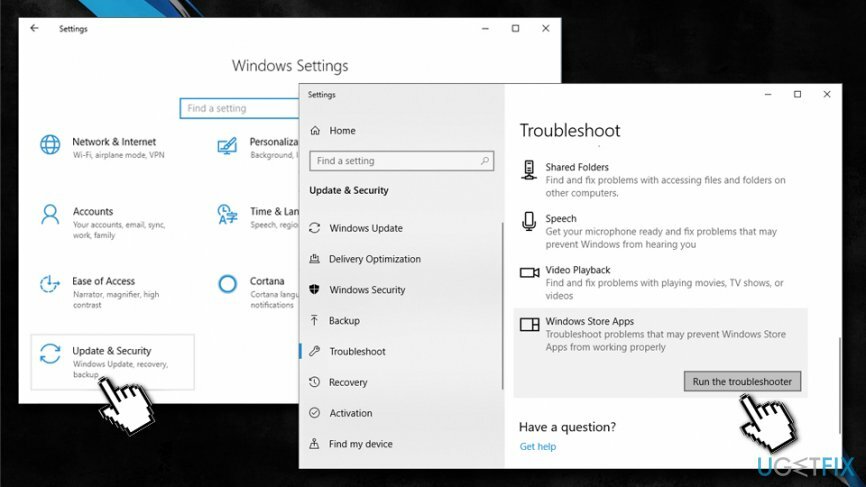
Correction 2. Assurez-vous que Windows est à jour
Pour réparer le système endommagé, vous devez acheter la version sous licence de Réimager Réimager.
Enfin, vous devez vous assurer que Windows est à jour, car un système d'exploitation obsolète n'est pas seulement une menace pour la sécurité en ligne[3] mais peut également causer divers problèmes, y compris ceux liés au Microsoft Store :
- Faites un clic droit sur Démarrer et choisissez Réglages.
- Aller à Mise à jour et sécurité.
- Dans le volet de droite, cliquez sur Vérifiez les mises à jour.
- Attendez que Windows mette à jour automatiquement le système.
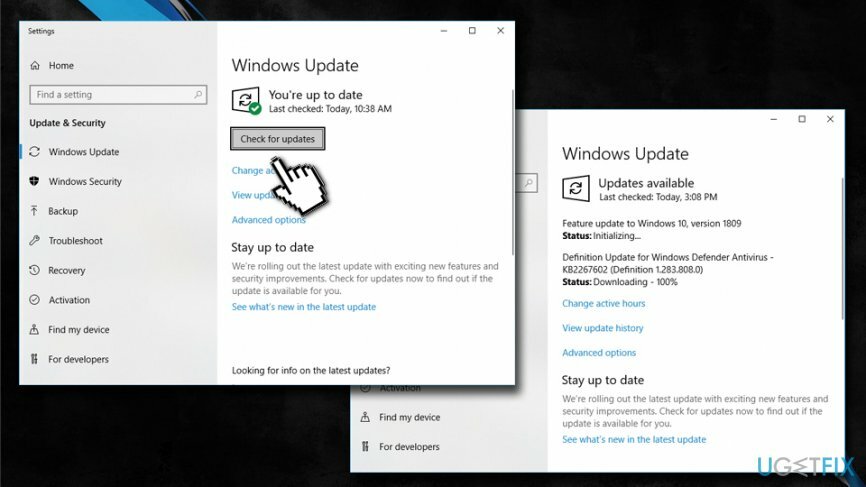
- Redémarrer votre ordinateur.
Options de correction avancées de l'erreur 0x80240437
Pour réparer le système endommagé, vous devez acheter la version sous licence de Réimager Réimager.
Cette section vous oblige à entrer des parties spécifiques du système d'exploitation Windows, telles que Services et PowerShell.[4] Veuillez noter que suivre ces étapes de manière incorrecte peut entraîner plus de problèmes au lieu de résoudre le problème. Ainsi, suivez chaque étape avec précision, comme expliqué ci-dessous.
Correction 3. Réinitialiser le Microsoft Store à l'aide de la commande WSReset
Pour réparer le système endommagé, vous devez acheter la version sous licence de Réimager Réimager.
- Tapez wsreset dans le champ de recherche de Cortana.
- Faites un clic droit sur WSReset et sélectionnez Exécuter en tant qu'administrateur.
- Ensuite, une fenêtre de ligne de commande vide apparaîtra - laissez-la se bloquer.
- Après quelques secondes, il disparaîtra et Microsoft Store sera réinitialisé.
Correction 4. Redémarrez les services de mise à jour de Windows
Pour réparer le système endommagé, vous devez acheter la version sous licence de Réimager Réimager.
- Tapez services.msc dans le champ de recherche et cliquez sur Entrer.
- Localiser Windows Update et Transfert intelligent en arrière-plan (BITS) services, faites un clic droit dessus et sélectionnez Arrêter.
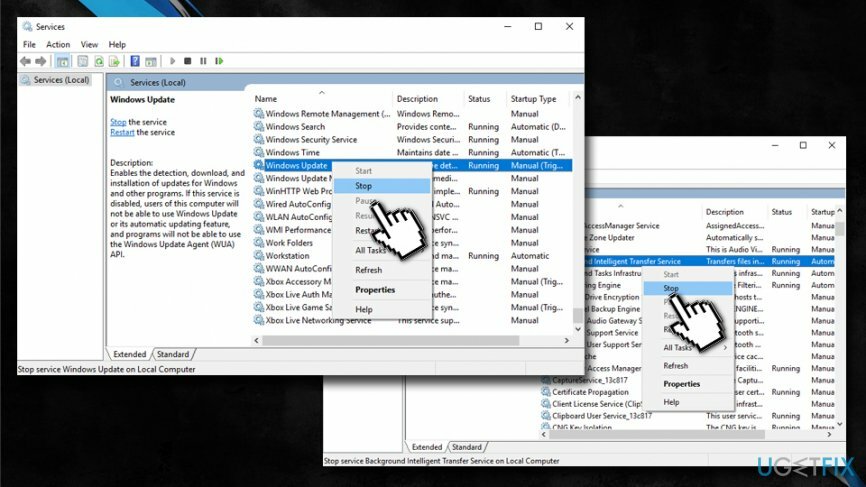
- Après cela, cliquez sur Touche Win + R, taper %systemroot%\\SoftwareDistribution\\, et appuyez sur Entrer.
- presse Ctrl + A sur votre clavier, puis faites un suivi avec Maj + Suppr.
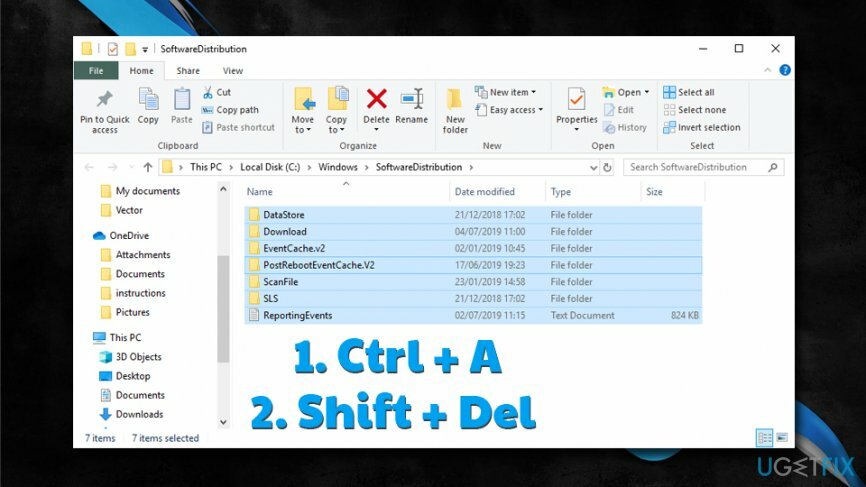
- Tapez services.msc dans la zone de recherche à nouveau, et cliquez sur Entrer.
- Trouver Windows Update et Transfert intelligent en arrière-plan services, faites un clic droit dessus et sélectionnez Démarrer.
Correction 5. Réinstaller l'adaptateur réseau
Pour réparer le système endommagé, vous devez acheter la version sous licence de Réimager Réimager.
- presse Touche Win + R, taper devmgmt.msc, et appuyez sur Entrer.
- Quand le Gestionnaire de périphériques s'ouvre, trouve Adaptateurs réseau sur la page de gauche, et double-cliquez dessus pour développer.
- Trouvez votre adaptateur réseau, faites un clic droit dessus et sélectionnez Désinstaller.
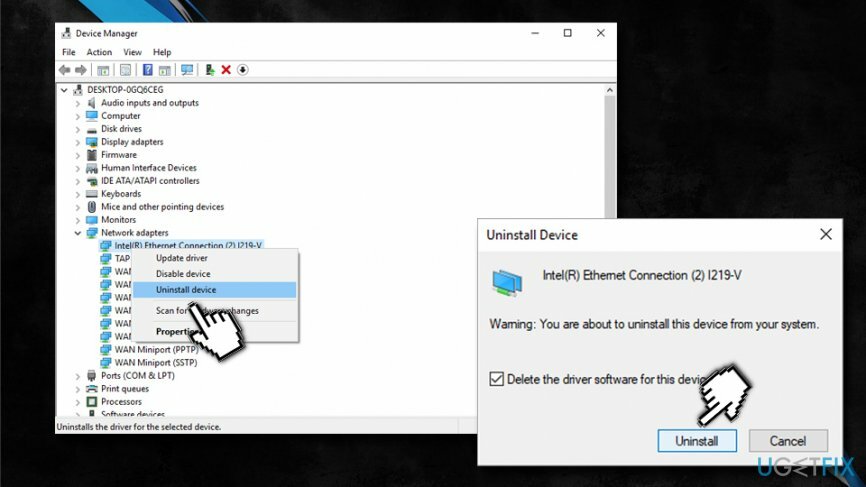
- Après cela, cliquez sur action menu et sélectionnez Recherchez les modifications matérielles.
- Faites un clic droit sur Périphérique inconnu et sélectionnez Mettre à jour le logiciel du pilote.
- Enfin, redémarrage votre ordinateur.
Correction 6. Exécuter un script avec un Powershell élevé
Pour réparer le système endommagé, vous devez acheter la version sous licence de Réimager Réimager.
L'exécution de scripts sur un Powershell élevé devrait restaurer une connexion appropriée entre votre système d'exploitation et Windows Store. Cependant, à ce stade, il est très important d'effectuer toutes les étapes avec précision.
- Faites un clic droit sur Démarrer bouton et sélectionnez PowerShell (administrateur).
- Maintenant, vous devez taper la commande suivante dans la fenêtre Powershell et appuyer sur Entrer:
PowerShell -ExecutionPolicy Unrestricted -Command "& {$manifest = (Get-AppxPackage Microsoft. WindowsStore).InstallLocation + '\\AppxManifest.xml'; Add-AppxPackage -DisableDevelopmentMode -Register $manifest} »
Ignorez toutes les notifications qui s'affichent pendant le processus d'exécution de la commande. Ils disparaîtront automatiquement. Une fois cela fait, redémarrez votre PC et vérifiez si cela a fonctionné pour corriger l'erreur 0x80240437.
Réparez vos erreurs automatiquement
L'équipe ugetfix.com fait de son mieux pour aider les utilisateurs à trouver les meilleures solutions pour éliminer leurs erreurs. Si vous ne voulez pas vous battre avec des techniques de réparation manuelle, veuillez utiliser le logiciel automatique. Tous les produits recommandés ont été testés et approuvés par nos professionnels. Les outils que vous pouvez utiliser pour corriger votre erreur sont répertoriés ci-dessous :
Offrir
Fais le maintenant!
Télécharger le correctifJoie
Garantie
Fais le maintenant!
Télécharger le correctifJoie
Garantie
Si vous n'avez pas réussi à corriger votre erreur à l'aide de Reimage, contactez notre équipe d'assistance pour obtenir de l'aide. S'il vous plaît, faites-nous savoir tous les détails que vous pensez que nous devrions connaître sur votre problème.
Ce processus de réparation breveté utilise une base de données de 25 millions de composants pouvant remplacer tout fichier endommagé ou manquant sur l'ordinateur de l'utilisateur.
Pour réparer le système endommagé, vous devez acheter la version sous licence de Réimager outil de suppression de logiciels malveillants.

Pour rester totalement anonyme et empêcher le FAI et le gouvernement d'espionner sur vous, vous devez employer Accès Internet Privé VPN. Il vous permettra de vous connecter à Internet tout en étant totalement anonyme en cryptant toutes les informations, en empêchant les trackers, les publicités, ainsi que les contenus malveillants. Plus important encore, vous arrêterez les activités de surveillance illégales que la NSA et d'autres institutions gouvernementales mènent dans votre dos.
Des imprévus peuvent survenir à tout moment lors de l'utilisation de l'ordinateur: celui-ci peut s'éteindre suite à une coupure de courant, un Un écran bleu de la mort (BSoD) peut se produire, ou des mises à jour Windows aléatoires peuvent survenir lorsque vous vous absentez pendant quelques minutes. En conséquence, vos devoirs, vos documents importants et d'autres données peuvent être perdus. À récupérer fichiers perdus, vous pouvez utiliser Récupération de données Pro – il recherche parmi les copies des fichiers encore disponibles sur votre disque dur et les récupère rapidement.